本文所分享的知识点是【win7语言栏不见了(语言栏图标消失)怎么办解决步骤】,欢迎您喜欢我爱IT技术网所分享的教程、知识、经验或攻略,下面是详细的讲解。
win7语言栏不见了(语言栏图标消失)怎么办解决步骤
经常在使用电脑的时候会遇到碰到Windows7下计算机屏幕右下角的语言栏图标消失不见了,使用输入切换快捷键切换都无效,怎么办?很多朋友或许都这样的困惑,可能不少朋友会选择重新启动电脑,这招一般都可以解决,但又没想到有最简单的办法呢?今天分享几个步骤轻松解决win7语言栏不见了问题。
步骤一:
1、依次单击“开始”-〉“控制面板”-〉“更改键盘或其它输入法”-〉“更改键盘”。
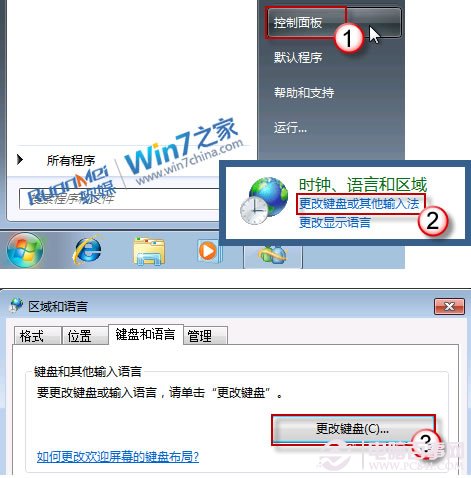
2、打开“语言栏”选项卡,点击选中“停靠于任务栏”后按“确定”退出。
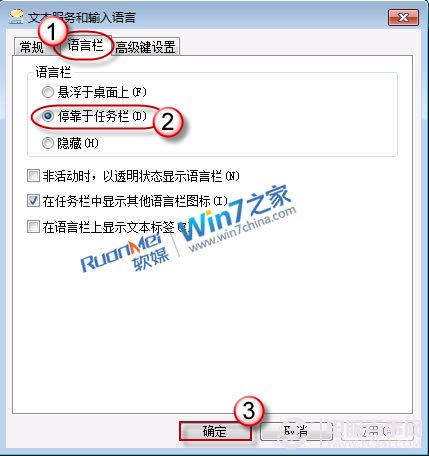
步骤二:
1、如果问题依旧,或者“语言栏”呈灰色不可用状态,请按路径 C:\Windows\System32 找到 ctfmon.exe 文件;双击运行,语言栏即会出现。若仍然没有显示,请重复一下步骤一的设置。
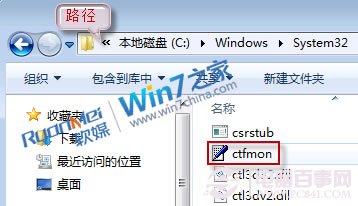
2、更彻底一点,为避免再次出现此问题,可以把此程序的快捷方式放到“启动”文件夹中,这样,每次您开机的时候系统都会自动运行此程序。
右击此程序文件,选择“创建快捷方式”。会有窗口跳出询问是否将此快捷方式放在桌面上,按“是”确认。
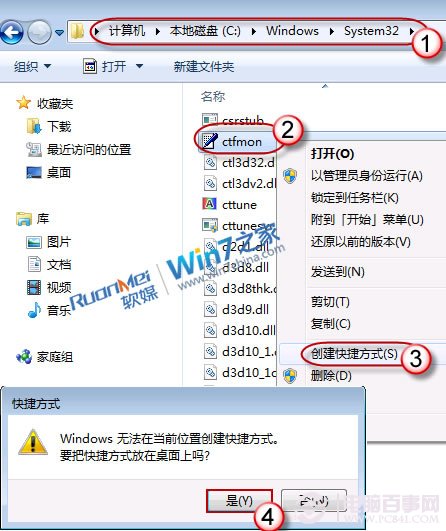
按“开始”按钮,在程序菜单中找到“启动”,右键鼠标选择“属性”;在“位置”选项卡上我们可以看到完整的路径。
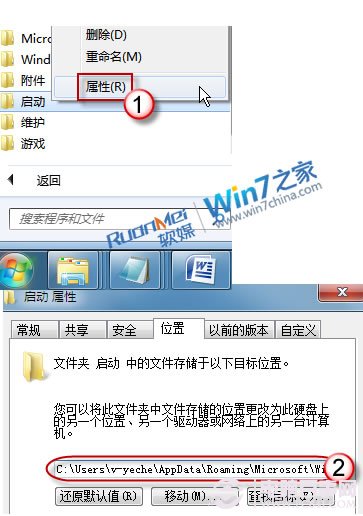
请将其粘贴到地址栏。完成后,按回车键,在空白处右键鼠标,将快捷方式“粘贴”过来。
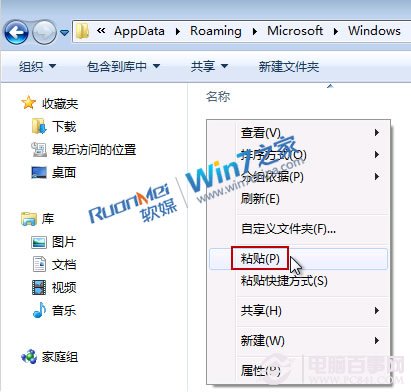
打开“开始”-〉“所有程序”-〉“启动”。检验一下,快捷方式是不是已经添加进来了?
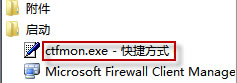
阅读完本文,希望对大家今后在使用WIN7过程遇到语言栏不见了,能够快速响应,给出解决办法。
关于win7语言栏不见了(语言栏图标消失)怎么办解决步骤的相关讨论如下:
相关问题:WIN7 64位 输入法图标,语言栏一 重起就消失了怎么...
答:系统注册表出现问题了,修复工具下载地址已经发送你的百度私信,注意查看页面右上角的消息提示,如果没收到,请留下邮箱,修复后请采纳。 >>详细
相关问题:win7语言栏默认的输入法中文(简体)不见了,怎么办
答:依次点击:开始→控制面板→时钟语言和区域→更改键盘和其他输入法→更改键盘。 开始→在输入框中输入“语言”搜索,然后选择“更改键盘和其他输入法”→更改键盘。 点击“更改键盘”按钮之后就会弹出“文本服务和输入语言”对话框了,如下图所示。 选择添加输... >>详细
相关问题:win7语言栏不见了怎么办
答:输入法不见了修复工具 1.7(输入法不见了和输入法切换的问题的修复) 下载网址传给你的hi中了,这个小软件很好用) 任务栏没有输入法的解决方法(先右击任务栏/工具栏/勾选语言栏试试): 1、打开控制面板/日期、时间、语言和区域设置/区域和语言... >>详细
- 评论列表(网友评论仅供网友表达个人看法,并不表明本站同意其观点或证实其描述)
-
